**TurtleBot3(Windows)-ROS1 中文線上手冊**
===
- 20220509 中譯發布,不會即時修正,內容如有差異不同,請以[**英文線上手冊**](https://emanual.robotis.com/docs/en/platform/turtlebot3/quick-start/) 的 Windows 內容為主
# **3. TB3 快速入門指南**
---
## 3.1 Remote PC(桌電/筆電) 設定
:::info
NOTE: 此指南在 Windows 10 IoT Enterprise 及 ROS1 Melodic Morenia 或 ROS1 Noetic Ninjemys 測試過
:::
:::warning
警示:
- Windows SBC 設定章節是在 TB3 配置 Intel UP2 板或 Intel NUC 上測試過
- 此 SBC 是同時作為 Remote PC 跟 SBC 來操作
- 安裝時需要供電及時間較久,不適合使用電池
- 需另備 HDMI 螢幕、鍵盤、滑鼠以完成設定
:::
### 3.1.1. 設定 Remote PC
1. 如果在 Remote PC(桌電,筆電,SBC)上沒有 Windows 10,可以下載 Windows 10 IoT Enterprise 試用版
- 下載 [Windows 10 IoT Enterprise LTSC(Trial)](https://www.microsoft.com/en-us/evalcenter/evaluate-windows-10-enterprise)
2. 請參考 [ROS Wiki 指南](https://wiki.ros.org/Installation/Windows)來安裝 ROS 到 Windows 上
3. 安裝 LDS-01 光達 driver
- [CP2102 driver](https://www.silabs.com/products/development-tools/software/usb-to-uart-bridge-vcp-drivers)
4. 新增 workspace 及下載 TurtleBot3 package
詳細資訊請參考 [Microsoft Instructions](https://ms-iot.github.io/ROSOnWindows/Turtlebot/Turtlebot3.html)。
```
> mkdir c:\ws\turtlebot3\src
> cd c:\ws\turtlebot3\src
> curl -o tb3.repos https://raw.githubusercontent.com/ms-iot/ROSOnWindows/master/docs/Turtlebot/turtlebot3_ros1.repos
> vcs import src < tb3.repos
```
5. 自定義 TurtleBot3 Launch 啟動檔
修改 ROS Launch 檔來對映連接的設備到正確 COM port。要決定哪個 COM ports 是需要的,在右下角 Windows 開始選單,點擊滑鼠右鍵,選擇 Device Manager 裝置管理員。
- 在連接埠(Ports(COM & LPT)) 節點
- USB Serial Device(COMx) 是 OpenCR 控制板
- Silicon Labs CP210x USB to UART Bridge (COMy) 是光達
- 在 launch 檔的正確欄位輸入 COM port
- turtlebot3_bringup/launch/turtlebot3_core.launch
```
<node pkg="rosserial_python" type="serial_node.py" name="turtlebot3_core" output="screen">
<param name="port" value="COMx"/>
```
- turtlebot3_bringup/launch/turtlebot3_lidar.launch
```
<node pkg="hls_lfcd_lds_driver" type="hlds_laser_publisher" name="turtlebot3_lds" output="screen">
<param name="port" value="COMy"/>
```
6. 建立 workspace
```
> cd c:\ws\turtlebot3
> catkin_make
> c:\ws\turtlebot3\devel\setup.bat
```
### 3.1.2. 網路設置
要從 Windows 10 跟遠端 TB3 上的 SBC 通訊,請在環境變數設定:
```
> set ROS_MASTER_URI=http://<IP address of the PC>:11311
> set ROS_HOSTNAME=<name of the windows computer>
```
## 3.2. SBC 設置
:::warning
警示:
- Windows 版的 TB3 是運行於一台組裝在 TB3 上的 PC,不是樹莓派
- 如果你用 Intel UP2 板或 Intel NUC 取代樹莓派,且依照 3.1. 節內容操作,那本節可以跳過。
:::
## 3.3. OpenCR 板設置
:::info
OpenCR Arduino board manager 不支援 Arm-based 的處理器,如 Raspberry or Jetson Nano。請在 PC 上用 Arduino IDE 來上傳韌體。
:::
1. 安裝 Arduino IDE
- [下載最新的 Arduino IDE](https://www.arduino.cc/en/software)
2. 安裝好後,執行 Arduino IDE
3. 按 Ctrl + , 來打開 Preferences menu
4. 在 Additional Boards Manager URLs 輸入下列位址
```
https://raw.githubusercontent.com/ROBOTIS-GIT/OpenCR/master/arduino/opencr_release/package_opencr_index.json
```

5. 打開 TurtleBot3 韌體。因你的平台選擇對應的韌體。
- **Burger**: File > Examples > turtlebot3 > turtlebot3_burger > turtlebot3_core
- **Waffle/Waffle Pi**: File > Examples > turtlebot3 > turtlebot3_waffle > turtlebot3_core
6. 連接 OpenCR 板到 PC 上,從 Tools > Board 選單選擇 OpenCR > OpenCR Board
7. 從 Tools > Port 選單中選擇連接 OpenCR 的 USB port
8. upload 圖示或 Ctrl+U 來上傳韌體


9. 如果上傳失敗,可以嘗試在 recovery mode 下重新上傳韌體。OpenCR 的 recovery mode 啟動順序如下。在 recovery mode 時,OpenCR 的 STATUS led 燈會定時的閃爍。
- 按住 PUSH SW2 鍵
- 按一下 Reset 鍵然後鬆開
- 再鬆開 PUSH SW2 鍵

### 3.3.1. OpenCR 測試
:::info
Note: 如果測試後,輪子並沒有照設定的移動,請參照 FAQ 14.3. “Setup DYNAMIXELs for TurtleBot3” 重新設定智能馬達。
:::
你可以使用 PUSH SW1 及 PUSH SW2 按鍵,來檢查 TB3 是否正確組裝。這個流程是測試左右兩個 Dynamixel 智能馬達及 OpenCR 控制板。

1. 在組裝好 TB3 後,將電池連上 OpenCR,打開電源開關,應會看到 OpenCR 板上的 Power LED 燈亮起
2. 將 TB3 放在地板上。為安全起見,建議安全半徑為 1m。
3. 按住 PUSH SW1 鍵幾秒鐘,會讓 TB3 往前直行 30cm。
4. 按住 PUSH SW2 鍵幾秒鐘,會讓 TB3 原地旋轉 180 度。
## 3.4. 硬體組裝

### 3.4.1. 組裝手冊
TB3 出貨時是盒裝,零配件是未組裝狀態。請下載相對應的 PDF 來組裝
- [**TB3 Burger 漢堡款組裝手冊下載**](http://www.robotis.com/service/download.php?no=748)
- [**TB3 Waffle 鬆餅款組裝手冊下載**](http://www.robotis.com/service/download.php?no=749)
- [**TB3 Waffle Pi 鬆餅 Pi 款組裝手冊下載**](http://www.robotis.com/service/download.php?no=750)
### 3.4.2. TB3 組裝影片
如果難以由 PDF 手冊進行組裝,請參考以下 Youtube 組裝影片。(PS: 採智科技可以提供 TB3 組裝服務,請你在訂購時先跟我們的業務確認。)
- TB3 Burger 組裝影片 1
{%youtube rvm-m2ogrLA %}
- TB3 Burger 組裝影片 2
{%youtube 5D9S_tcenL4 %}
- TB3 Waffle 組裝影片
{%youtube 1nTMyr4ybi0 %}
## 3.5. Bringup 開始啟用
### 3.5.1. Bringup 啟用 TB3
從 TB3 啟用基本套件來開始 TB3 應用
```
> roslaunch turtlebot3_bringup turtlebot3_robot.launch
```
### 3.5.2. 在 RViz 載入 TurtleBot3
1. 啟動基本套件開始 TB3 應用。請選擇對應的 TURTLEBOT3_MODEL 參數: burger, waffle, waffle_pi
```
> set TURTLEBOT3_MODEL=waffle
> roslaunch turtlebot3_bringup turtlebot3_remote.launch
```
2. 開新的 ROS command 視窗,輸入指令啟動 RViz
```
> rosrun rviz rviz -d "<full path to turtlebot3_description>/rviz/model.rviz"
```

## 3.6. 基本操作
### 3.6.1. Teleoperation 遙控
:::warning
**警示**:在執行遙控前,請先從 SBC 啟動 TB3,且在桌上測試 TB3 時須注意以防掉落桌面。
:::
TurtleBot3 可用不同的設備來遙控。只要先確認 SBC 及 ROS 版本都先裝好了所需的 ROS packages。
{%youtube Z4s18hlazb4 %}
:::info
**備註**: 手冊中的影片內容可能隨時更新,恕不另行通知。
:::
#### 3.6.1.1. 鍵盤
:::info
TIP: 在執行指令前,TURTLEBOT3_MODEL的參數 ${TB3_MODEL},需依照 TB3 的款式,更改為正確的參數- burger, waffle,或 waffle_pi
:::
1. 從 Remote PC 執行 turtlebot3_teleop_key node 來使用鍵盤遙控。如 TURTLEBOT3_MODEL 參數未指定,請替換 ${TB3_MODEL} 為 burger 或 waffle 或 waffle_pi
```
> set TURTLEBOT3_MODEL=waffle
> roslaunch turtlebot3_teleop turtlebot3_teleop_key.launch
```
2. 如果所需節點都開啟成功,terminal 會顯示操作訊息
```
Control Your Turtlebot3
Moving around
w
a s d
x
w/x : increase/decrease linear velocity
a/d : increase/decrease angular velocity
space key, s : force stop
CTRL-C to quit
```
#### 3.6.1.2. RC-100 遙控器
ROBOTIS RC-100B 遙控器已經預設在 TB3 OpenCR 控制板的韌體內。此遙控器須配合 BT-410 藍芽模組一起使用。TB3 Waffle Pi 款已經內含 RC-100B 遙控器及 BT-410 藍芽模組。當使用 RC-100 時,不需要執行任何節點,因為 turtlebot_core node 節點已在韌體內產生了 /cmd_vel topic 直接連接到 OpenCR 控制板。

1. 連接 BT-410 到 OpenCR 的任一 UART port
2. 使用 RC-100 遙控 TB3
- Up / Down: 直線加速或減速
- Left / Right: 角速度加速或減速
#### 3.6.1.3. 搖桿
Windows 使用 [Open Source Simple DirectMedia Layer](https://www.libsdl.org/) 來實現搖桿控制,能夠支援許多不同的搖桿。搖桿目前的版本(2020年1月份)是部署為開源套件,你需要複製到你的 catkin workspace
```
> git clone -b init_windows https://github.com/ms-iot/joystick_drivers
```
### 3.6.2. Topic Monitor
:::info
要檢視TB3的 topics,可使用 ROS 提供的 [**rqt**](http://wiki.ros.org/rqt),它是 ROS GUI 開發的 Qt-based 框架。它是一個工具可以顯示 TB3 所有 topics 包含 topic name,type,bandwidth,Hz,value in GUI等資訊
:::
1. 從 PC 下指令開啟 rqt。如果 topic monitor 視窗沒有出現,可以選擇 plugin -> Topics -> Topic Monitor.
```
> rqt
```

2. 當 topic monitor 載入,topic values 是沒有監控的。點擊每個 topic 前的 checkbox 方塊框打 V 來開始監控。

3. 點擊 checkbox 前的 ▶ 三角箭號圖示,來看詳細的 topic 資訊

- /battery_state 顯示電池狀態的有關資訊,如當下的電壓,尚有電池容量。

- /diagnostics 顯示連接到 TB3 的各種零件狀態,如 MPU9250、Dynamixel X 智能馬達、LDS-01 光達、電池及 OpenCR 控制板

- /odom 顯示 TB3 的測距訊息。Topic 有 encoder 數據的方向及位置資料。

- /sensor_state 顯示 encoder 數值、電池、扭力等訊息

- /scan 顯示所有 LDS 光達的數據訊息,如 angle_max and min, range_max and min, indicates, ranges 等

此外,只要添加了新的 topics,你就可以通過 rqt 程式來監控 topics 資訊。
# **4. SLAM 地圖定位**
---
:::info
Note:
- 請在 Remote PC 上執行 SLAM
- 在執行任何操作前,請務必先 Bringup 啟動 TB3
:::
**SLAM(Simultaneous Localization and Mapping)** 即時定位與地圖構建, 是一種通過估算在任一空間中的當前位置, 來繪製地圖的技術. SLAM 已是前代的 TurtleBot2 機器人就廣為所知的特色功能. 以下的影片展示 TurtleBot3, 如何以小巧且實惠的平台來精確的繪製地圖.
{%youtube lkW4-dG2BCY %}
影片說明:
- 機器人: TurtleBot3 Burger
- 感測器: LiDAR 光達(Laser Distance Sensor)
- ROS 套件: Gmapping / Cartographer
- 地點: ROBOTIS 實驗室及總部 15 樓走廊
- 時間長: 55 分
- 距離: 共計 351 公尺
**Youtube TB3 SLAM 影片 2**
{%youtube 7mEKrT_cKWI %}
影片2 說明:
* 機器人: TurtleBot3 Burger and Waffle
* 感測器: LiDAR 光達(Laser Distance Sensor, LDS-01)
* ROS 套件: Gmapping
* 地點: ROBOTIS 總部教室
* 時間長: 約 4 分
* 距離: 共計 15 公尺
**備註**: 手冊中的影片內容可能隨時更新,恕不另行通知。
## 4.1. 執行 SLAM node
1. 在 TB3 啟動 Bringup。如果已經啟動,可跳過此步
```
> roslaunch turtlebot3_bringup turtlebot3_robot.launch
```
2. 從 Remote 開新視窗,啟動 SLAM node。Gmapping 方法是預設方法。也請正確替換 TURTLEBOT3_MODEL 參數: burger, waffle, or waffle_pi
```
> set TURTLEBOT3_MODEL=waffle
> roslaunch turtlebot3_slam turtlebot3_slam.launch slam_methods:=gmapping
```
:::info
**使用其他的 SLAM 方法**
- **Cartographer** ([ROS Wiki](http://wiki.ros.org/cartographer),[Github](https://github.com/googlecartographer/cartographer))
1. 在 Remote PC 使用 choco 安裝相關套件。
```
> choco upgrade ros-melodic-cartographer_ros -y
```
2. 啟動 Cartographer SLAM node。也請正確替換 TURTLEBOT3_MODEL 參數: burger, waffle, or waffle_pi
```
> c:\ws\turtlebot3\devel\setup.bat
> set TURTLEBOT3_MODEL=waffle
> roslaunch turtlebot3_slam turtlebot3_slam.launch slam_methods:=cartographer
```
:::
## 4.2. 執行 Teleoperation Node
一旦 SLAM node 成功執行,TB3 就會使用 teleoperation 開始對未知區域繪製地圖。此時避免機器人做出劇烈的運動很重要,比如直線速度變化太快或旋轉太快。使用機器人製作地圖時,機器人應該要掃描需量測環境的每個角落。它需要一些經驗來建立一個乾淨的地圖,所以我們需要多次練習 SLAM 以學習建圖技巧。
1. 在 PC 開新 terminal 執行 teleoperation node。TURTLEBOT3_MODEL 參數需對應好 - burger,waffle,waffle_pi
```
> set TURTLEBOT3_MODEL=waffle
> roslaunch turtlebot3_teleop turtlebot3_teleop_key.launch
Control Your TurtleBot3!
---------------------------
Moving around:
w
a s d
x
w/x : increase/decrease linear velocity
a/d : increase/decrease angular velocity
space key, s : force stop
CTRL-C to quit
```
2. 開始探索及繪製地圖

## 4.3. 微調指南
對不同的環境,Gmapping 可有許多參數來改變其效能。你可以在 [ROS Wiki](http://wiki.ros.org/gmapping) 網頁了解全部的參數,或參考 ROS Robot Programming 書的 Chapter 11 章。
本節微調指南會提供一些提示,供你配置一些重要參數。如果你想改變 SLAM 效能則會取決於你的環境,這些提示可能會幫助你並節省你的時間。
以下參數定義於 turtlebot3_slam/config/gmapping_params.yaml 檔內
### 4.3.1. **maxUrange**
此參數設定光達最大可用範圍
### 4.3.2. **map_update_interval**
此參數定義地圖更新的時間(以秒為單位)。如果此值設置越小,地圖更新頻率會更頻繁,此時電腦就需要更大的計算量。設置這個參數取決於你的環境。

### 4.3.3. **minimumScore**
此參數設定感測器掃描數據匹配結果,是成功或失敗的最小分數值。這可以減少機器人在大區域內的預期位置的誤差。如果設置正確,可以看到以下類似資訊。
```
Average Scan Matching Score=278.965
neff= 100
Registering Scans:Done
update frame 6
update ld=2.95935e-05 ad=0.000302522
Laser Pose= -0.0320253 -5.36882e-06 -3.14142
```
如果設置太高,則會看到下列警示
```
Scan Matching Failed, using odometry. Likelihood=0
lp:-0.0306155 5.75314e-06 -3.14151
op:-0.0306156 5.90277e-06 -3.14151
```
### 4.3.4. **linearUpdate**
當機器人移動多遠掃描一次
### 4.3.5. **angularUpdate**
當機器人轉動多大時掃描一次。最好設數值小於 linearUpdate 較佳。
## 4.4. 儲存地圖
地圖會根據機器人移動時的 odometry 測距數據,tf 資訊,及感測器掃描的資訊來建圖。當 TB3 移動時,地圖數據會呈現在 RViz 視窗。在建好所需區域的完整地圖後,將地圖資料儲存在硬碟以備後續使用。
1. 啟用在 map_server package 中的 map_saver node 來產生地圖檔。地圖檔會儲存在 map_saver node 所在的資料夾。除非另外命名,map 是預設的地圖檔名,會產生 map.pgm 及 map.yaml 兩個檔。
```
> rosrun map_server map_saver -f %USERPROFILE%\map
```
: -f 選項是用來指定資料夾位置以及要儲存的檔名。以上的指令是指 map.pgm 及 map.yaml 檔,會被儲存在 user 資料夾,其位置儲存在環境變數 %USERPROFILE%。
## 4.5. 地圖
地圖是 ROS 社群中常用的二維 **Occupancy Grid Map(OGM)** 地圖。儲存的地圖大略如下圖所示,**白色**是機器人可以移動的空白區域,**黑色**是機器人不能移動的佔用區域,**灰色**則是未知區域。地圖可在 Navigation 導航中使用。

下圖顯示了使用 TurtleBot3 創建大型地圖的結果。花了大約一個小時才製作出一幅移動距離約為 350 公尺的地圖。

# **5. Navigation 導航**
---
:::warning
**警示**:此節 TB3 會移動及旋轉,請將機器人放置在安全的地面
:::
:::info
**備註**:
- 請在 Remote PC 執行 Navigation。
- 在執行任何操作前,請先 Bringup 啟動 TB3。
- 導航需要使用 SLAM 產生的地圖。請確認有地圖數據。
:::
**Navigation 導航**是將機器人從一個位置移動到給定環境中的指定目的地。為此,地圖必需要包含給定環境中的家具,物體和牆壁的幾何信息。如前面的 SLAM 章節所述,地圖是由感測器得到的距離訊息,和機器人本身的方位訊息來創建。
導航讓機器人能夠通過使用圖資、機器人編碼器、IMU 感測器、和距離感測器等,從當前的方位,移動到地圖上指定的目標方位。執行此任務的過程如下節所述。
## 5.1. 執行 Navigation node
1. 在 TB3 啟動 Bringup。如果已經啟動,可跳過此步。
```
> roslaunch turtlebot3_bringup turtlebot3_robot.launch
```
2. 在 Remote PC 啟動 Navigation。另外 TURTLEBOT3_MODEL 的參數需設定 burger, waffle, 或 waffle_pi。
```
> set TURTLEBOT3_MODEL=burger
> roslaunch turtlebot3_navigation turtlebot3_navigation.launch map_file:=%USERPROFILE%\map.yaml
```
## 5.2. 估計 Initial Pose
**Initial Pose Estimation**必須在跑 Navigation 之前就執行,因為這個程序會初始化 AMCL 參數,這在進行 Navigation 時很重要。
TurtleBot3 必須正確定位在地圖上,LDS 感測器數據與顯示的地圖要完全重疊。
1. 點擊 RViz 選單的 2D Pose Estimate 鍵

2. 在地圖上點擊真正機器人的所在位置,拉出大的綠色箭號指向機器人正面的方向。
3. 重複步驟 1 跟 2,直到 LDS 感測器的數據跟儲存地圖正確的重疊。

4. 啟動 keyboard teleoperation node 來準確定位在地圖上的機器人位置
```
> roslaunch turtlebot3_teleop turtlebot3_teleop_key.launch
```
5. 來回移動機器人一點以收集周圍環境信息,並縮小 TurtleBot3 在地圖上的估計位置,地圖上是以微小的綠色箭頭顯示。


6. 在 teleop node terminal 上按 Ctrl + C 來結束 keyboard teleoperation node,這可以防止在導航期間從多個節點發布不同的 cmd_vel 值。
## 5.3. Set Navigation Goal 設定導航目標
1. 在 RViz 選單點擊 2D Nav Goal 鍵

2. 在地圖上點擊來設定機器人的目的地,並拉動綠色箭號,當作機器人抵達目的地後要面對的方向
- 綠色箭號是指定機器人目的地的一個標記
- 箭頭的根部是機器人目的地的 x 和 y 座標位置,箭頭指向的方位是機器人的 theta (θ) 角方向。
- 當 x, y, θ 都決定後,TB3 就會開始往目的地移動。

{%youtube VYlMywwYALU %}
:::info
**備註**: 手冊中的影片內容可能隨時更新,恕不另行通知。
:::
:::info
有關 **Navigation**的詳細資訊
- 機器人會依據 global path planner 產生到達 Navigation Goal 目的地的路徑,並依路徑移動。如果路徑上碰到障礙物,Navigation 會使用 local path planner 來避開障礙物。
- 如果不能產生到達 Navigation Goal 目的地的路徑時,則會造成 Navigation Goal 設定失敗。如果在機器人到達目的地前,要停止機器人移動,可以將 TB3 當前位置設為 Navigation Goal 即可。
- [官方 ROS Navigation Wiki](http://wiki.ros.org/navigation)
:::
## 5.4. Tuning 微調指南
對不同的機器人,Navigation stack 有許多參數可用來改變其效能。你可以在 [ROS Navigation Wiki 網頁](http://wiki.ros.org/navigation),[Basic Navigation Tuning Guide](http://wiki.ros.org/navigation/Tutorials/Navigation%20Tuning%20Guide),[ROS Navigation Tuning Guide by Kaiyu Zheng](http://kaiyuzheng.me/documents/navguide.pdf) 了解全部的參數,或參考 ROS Robot Programming 書的 Chapter 11 章。
本微調指南提供一些提示,供你配置重要參數。如果你想改變效能則會取決於你的環境,這些提示可能會幫助你並節省你的時間。
### 5.4.1. **inflation_radius**
- 定義於 turtlebot3_navigation/param/costmap_common_param_${TB3_MODEL}.yaml
- 這個參數可把障礙放大到膨脹半徑的區域。路徑會被規劃,而不會穿過膨脹區域。將其值設置為比機器人半徑大是比較保險的。要了解更多訊息,請參閱[costmap_2d wiki 網頁](http://wiki.ros.org/costmap_2d#Inflation)。

### 5.4.2. **cost_scaling_factor**
- 定義於 turtlebot3_navigation/param/costmap_common_param_${TB3_MODEL}.yaml
- 此因子會乘以 cost value。因為它是一個反比的因素,所以如這個參數增加,cost 就會降低。

最好的路徑是讓機器人穿過障礙物之間的中心。 將此因子設置得較小以遠離障礙物。
### 5.4.3. **max_vel_x**
- 定義於 turtlebot3_navigation/param/dwa_local_planner_params_${TB3_MODEL}.yaml
- 此因子被設定為平移速度的最大值。
### 5.4.4. **min_vel_x**
- 定義於 turtlebot3_navigation/param/dwa_local_planner_params_${TB3_MODEL}.yaml
- 此因子被設定為平移速度的最小值。如果設為負值,機器人可以向後移動。
### 5.4.5 **max_trans_vel**
- 定義於 turtlebot3_navigation/param/dwa_local_planner_params_${TB3_MODEL}.yaml
- 最大平移速度的實際值。機器人不能比此值更快。
### 5.4.6. **min_trans_vel**
- 定義於 turtlebot3_navigation/param/dwa_local_planner_params_${TB3_MODEL}.yaml
- 最小平移速度的實際值。機器人不能比此值還慢。
### 5.4.7. **max_rot_vel**
- 定義於 turtlebot3_navigation/param/dwa_local_planner_params_${TB3_MODEL}.yaml
- 最大旋轉速度的實際值。機器人不能比此值更快。
### 5.4.8. **min_rot_vel**
- 定義於 turtlebot3_navigation/param/dwa_local_planner_params_${TB3_MODEL}.yaml
- 最小旋轉速度的實際值。機器人不能比此值還慢。
### 5.4.9. **acc_lim_x**
- 定義於 turtlebot3_navigation/param/dwa_local_planner_params_${TB3_MODEL}.yaml
- 平移加速度限制的實際值。
### 5.4.10. **acc_lim_theta**
- 定義於 turtlebot3_navigation/param/dwa_local_planner_params_${TB3_MODEL}.yaml
- 旋轉加速度限制的實際值。
### 5.4.11. **xy_goal_tolerance**
- 定義於 turtlebot3_navigation/param/dwa_local_planner_params_${TB3_MODEL}.yaml
- 機器人到達目標方位時所允許的 x,y 距離。
### 5.4.12. **yaw_goal_tolerance**
- 定義於 turtlebot3_navigation/param/dwa_local_planner_params_${TB3_MODEL}.yaml
- 當機器人達到其目標方位時所允許的 yaw 偏航角度。
### 5.4.13. **sim_time**
- 定義於 turtlebot3_navigation/param/dwa_local_planner_params_${TB3_MODEL}.yaml
- 此因子是以秒為單位設定前向模擬(forward simulation)。值設太低,會沒有足夠時間來通過狹窄地區。值設太高則不允許快速轉動。你可以在下圖中看到黃線長度的偏差。

# **6. Simulation 模擬**
---
:::info
Note:
- 請在 Remote PC 跑 Simulation
- 第一次跑 Simulation 時會花比較長的時間來設定環境
:::
:::success
TurtleBot3 支持模擬開發環境,可以在模擬中使用虛擬機器人進行編程開發。有兩種開發環境可以做到這一點,一種是使用**帶有 3D 可視化工具 RViz 的假節點 fake node**;另一種是使用 **3D 機器人模擬器 Gazebo**。
- **假節點 fake node**適合用來測試機器人模型和移動,但它不支援感測器。
- 如果需要執行 SLAM 或 Navigation,**Gazebo**會是一個可行的解決方案,因為它支持 IMU、LDS 和攝影機等感測器。
在本教程中,將主要介紹在 ROS 開發人員中使用最廣泛的 Gazebo 模擬器。
- [**Gazebo 教學**](http://gazebosim.org/tutorials)
:::
## 6.1. Gazebo Simulation
{%youtube UzOoJ6a_mOg %}
:::info
**備註**: 手冊中的影片內容可能隨時更新,恕不另行通知。
:::
Gazebo Simulation 使用 ROS Gazebo package,因此必須事先安裝適合的 Gazebo 版本。
### 6.1.1. 啟動 Simulation
如果是跑 ROS1 Noetic,請將指令內的 melodic 取代為 noetic 即可。
1. 開命令提示字元視窗,啟動 simulation
```
> c:\opt\ros\melodic\x64\setup.bat
> c:\ws\turtlebot3\devel\setup.bat
> set TURTLEBOT3_MODEL=waffle
> roslaunch turtlebot3_fake turtlebot3_fake.launch
```
2. 開另一個命令提示字元視窗
```
c:\opt\ros\melodic\x64\setup.bat
c:\ws\turtlebot3\devel\setup.bat
set TURTLEBOT3_MODEL=waffle
roslaunch turtlebot3_gazebo turtlebot3_simulation.launch
```
## 6.2. SLAM 模擬
我們可以在 Gazebo 模擬器中來用不同的虛擬機器人來進行虛擬 SLAM,而無須使用實體的機器人來實作。在 Gazebo 中,SLAM 模擬跟用 TB3 實作 SLAM 會很相似。
下列操作會需要之前章節為先決條件,請回看 Simulation 章節內容。
### 6.2.1. 啟動 SLAM simulation
如果是跑 ROS1 Noetic,請將指令內的 melodic 取代為 noetic 即可。另外 TURTLEBOT3_MODEL 的參數需設定 burger, waffle, 或 waffle_pi。
開命令提示字元視窗,
```
> c:\opt\ros\melodic\x64\setup.bat
> c:\ws\turtlebot3\devel\setup.bat
> set TURTLEBOT3_MODEL=waffle
> curl -o turtlebot3_demo.launch https://raw.githubusercontent.com/ms-iot/ROSOnWindows/master/docs/Turtlebot/turtlebot3_demo.launch
> roslaunch turtlebot3_demo.launch
```
在一段時間後,可看到 Gazebo 跑一個虛擬地圖世界,內有模擬的 TB3。RViz 跑建圖程序,simulation node 帶著 TB3 四處隨機移動。
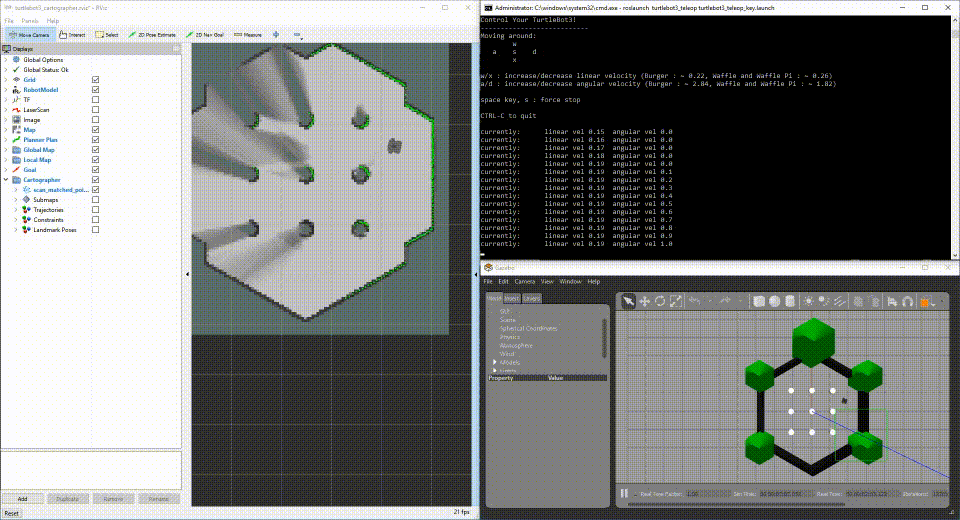
## 6.3. Navigation Simulation 模擬導航
:::info
NOTE: 此功能只支援 ROS1 Kinetic,ROS1 Noetic,ROS2 Dashing,ROS2 Foxy 版
:::
## 6.4. Fake Node Simulation
:::info
NOTE: 此功能只支援 ROS1 Kinetic,ROS1 Noetic,ROS2 Dashing,ROS2 Foxy 版
:::
## 6.5. 單獨的 Gazebo 模擬
:::info
NOTE: 此功能只支援 ROS1 Kinetic 版
:::
# **7. Manipulation 機器手臂**
---
:::info
機器手臂尚未支援 ROS1 Windows 版
:::
## 7.1. TurtleBot3 跟 OpenManipulator-X 機器手臂
:::info
機器手臂尚未支援 ROS1 Windows 版
:::
## 7.2. 手臂軟體設定
:::info
機器手臂尚未支援 ROS1 Windows 版
:::
## 7.3. 手臂硬體組裝
- [CAD 檔](http://www.robotis.com/service/download.php?no=767) for (TurtleBot3 Waffle Pi + OpenMANIPULATOR)

- 首先拆下 LDS 光達並將其移到 TurtleBot3 的前半部(紅圈代表螺絲的位置)。
- 接著在 TurtleBot3 上固定 OpenManipulator 手臂(黃色圓圈表示螺絲的位置)。


TurtleBot3 Waffle Pi + OpenMANIPULATOR-X 組合示意圖
## 7.4. OpenCR 控制板設定
:::info
機器手臂尚未支援 ROS1 Windows 版
:::
## 7.5. Bringup 啟動 TB3 與機器手臂
:::info
機器手臂尚未支援 ROS1 Windows 版
:::
## 7.6. 模擬
:::info
機器手臂尚未支援 ROS1 Windows 版
:::
## 7.7. 操作實體的 OpenManipulator-X 手臂
:::info
機器手臂尚未支援 ROS1 Windows 版
:::
## 7.8. SLAM
:::info
機器手臂尚未支援 ROS1 Windows 版
:::
## 7.9. Navigation 導航
:::info
機器手臂尚未支援 ROS1 Windows 版
:::
## 7.10. TurtleBot3 Home Service Challenge 居家服務挑戰賽
:::info
NOTE: 此功能只支援 ROS1 Kinetic 及 Noetic 版
:::
# **8. [ROS1] Automonous Driving 自駕車挑戰賽**
---
:::info
NOTE: 此功能只支援 ROS1 Kinetic,ROS1 Noetic 版
:::
# **9. [ROS 1] Machine Learning 機器學習**
---
:::info
Note: 此功能支援 ROS1 Kinetic, Melodic 及 ROS2 Dashing 版
:::
# **10. [ROS 1] 實作 TB3 的不同應用程式**
---
:::info
Note: 此特色只支援 ROS1 Kinetic 及 ROS2 Dashing 版
:::
# **11. Locomotion 各種 TB3 改裝運動造型**
---
跟 Melodic 相同,請參考 Melodic 內容
**TurtleBot3 Friends 改裝造型列表(locomotion list)**
- TurtleBot3 Friends: Car 小車
- TurtleBot3 Friends: OpenManipulator 機器手臂
- TurtleBot3 Friends: Segway 賽格威二輪平衡
- TurtleBot3 Friends: Conveyor 輸送車
- TurtleBot3 Friends: Monster 怪獸四驅車
- TurtleBot3 Friends: Tank 履帶車
- TurtleBot3 Friends: Omni 全向輪
- TurtleBot3 Friends: Mecanum 萬象輪
- TurtleBot3 Friends: Bike 三輪車
- TurtleBot3 Friends: Road Train 聯結車
- TurtleBot3 Friends: Real TurtleBot 真烏龜
- TurtleBot3 Friends: Carrier 多層運送車
# **12. Learn 學習資源課程**
---
跟 Melodic 相同,請參考 Melodic 內容
## 12.1. Amazon AWS RoboMaker 使用 TurtleBot3
跟 Melodic 相同,請參考 Melodic 內容
### 12.1.1. AWS RoboMaker 範例使用 TB3
### 12.1.2. AWS RoboMaker 強化學習範例使用 TB3
## 12.2 透過 Matlab 蒐集數據
跟 Melodic 相同,請參考 Melodic 內容
## 12.3. The Construct 線上教學網站
跟 Melodic 相同,請參考 Melodic 內容
### 12.3.1. MASTER WITH ROS: TurtleBot3 (英文課程)
### 12.3.2. 使用 RDS v2.0 在 5 分鐘內進行 TurtleBot3 模擬
### 12.3.3. TurtleBot3 光達掃描的訂閱
## 12.4. TurtleBot3 Blockly
跟 Melodic 相同,請參考 Melodic 內容
## 12.5. TurtleBot3 Simulation on ROS Indigo
跟 Melodic 相同,請參考 Melodic 內容
## 12.6. Youtube 影片課程
跟 Melodic 相同,請參考 Melodic 內容
## 12.7. 實體書
## 12.7. TurtleBot3 影片分享
跟 Melodic 相同,請參考 Melodic 內容
### 12.7.1. Open Source Team 的 TB3 影片
### 12.7.2. ROBOTIS Channel 的 TB3 影片
### 12.7.3. TB3 的一些有趣專案項目介紹
# **13. 更多產品資訊**
---
跟 Melodic 相同,請參考 Melodic 內容
## 13.1. 附錄 - TB3 主要零件補充說明
跟 Melodic 相同,請參考 Melodic 內容
### 13.1.1. Dynamixel 智能馬達
### 13.1.2. OpenCR 1.0 控制板
### 13.1.3. LDS-01 光達
### 13.1.4. LDS-02 光達
### 13.1.5. Intel RealSense R200 深度攝影機
### 13.1.6. Raspberry Pi camera v2 樹莓派攝影機
## 13.2. 相容之第三方設備
跟 Melodic 相同,請參考 Melodic 內容
### 13.2.1. Computer
### 13.2.2. 感測器
## 13.3. 添加新感測器到 TB3 OpenCR 板
跟 Melodic 相同,請參考 Melodic 內容
### 13.3.1. Bumper 碰觸感測器
### 13.3.2. IR 感測器
### 13.3.3. Ultrasonic 超音波
### 13.3.4. Illumination 照明
### 13.3.5. LED
## 13.4. 開源資源下載及授權
跟 Melodic 相同,請參考 Melodic 內容
### 13.4.1. TB3 開源軟體下載
### 13.4.2. 開源硬體下載
### 13.4.3. 軟體授權
### 13.4.4. 硬體授權
### 13.4.5. 文件授權
# **14. 常見問題 FAQ**
---
跟 Melodic 相同,請參考 Melodic 內容
**常見問題**:
1. 如何在 Raspberry Pi 樹莓派啟動 SSH Server
2. 如何在 TB3 及 Remote PC 間同步時間
3. 設定 TB3 上的 Dynamixel 智能馬達
4. 當電池連接在 TB3 時,可以充電嗎?
5. 如何下載 TB3 的 3D 列印 STL 檔案
6. Intel Joule 深度攝影機 USB-C Port 在 Win 10 不能辨識
7. Intel Joule 深度攝影機在開機/安裝時凍結
8. 如何更新軟體
9. 如何更新韌體
# **15. 聯絡採智科技**
---


採智科技是 [**TurtleBot3 台灣唯一官方授權代理商**](https://www.turtlebot.com/partners/),如有產品需求,使用,技術或維修上的問題,請聯絡我們。
**採智科技股份有限公司**
台北市11076信義區松德路12號10F
Tel: +886-2-2345-7799
Fax: +886-2-2345-0867
mail: info(at)idminer.com.tw
採智科技網站: http://www.idminer.com.tw/
** **下載 "ROS 機器人編程" 簡中版** (使用 TurtleBot3 為 ROS 1 實作平台)
- [**ROS 機器人編程- 簡中 PDF**](https://www.dropbox.com/s/5cqhl5f17e2p1b5/ROS_Robot_Programming_CN.pdf?dl=0)
- [**ROS Robot Programming- 英文 PDF**](https://www.dropbox.com/s/x1bj7u878p2hgtq/ROS_Robot_Programming_EN.pdf?dl=0)

| **簡中版章節列表** | | |
|:--------------------- |:----------------------- | --------------- |
| 1. 機器人軟件平台 | 6. ROS 工具 | 11. SLAM 和導航 |
| 2. 機器人操作系統 ROS | 7. ROS 編程基礎 | 12. 服務機器人 |
| 3. 搭建 ROS 開發環境 | 8. 機器人、傳感器和電機 | 13. 機械手臂 |
| 4. ROS 的重要概念 | 9. 嵌入式系統 | |
| 5. ROS 命令 | 10. 移動機器人 | |
###### tags: `TurtleBot3(ROS1)`
 Sign in with Wallet
Sign in with Wallet

